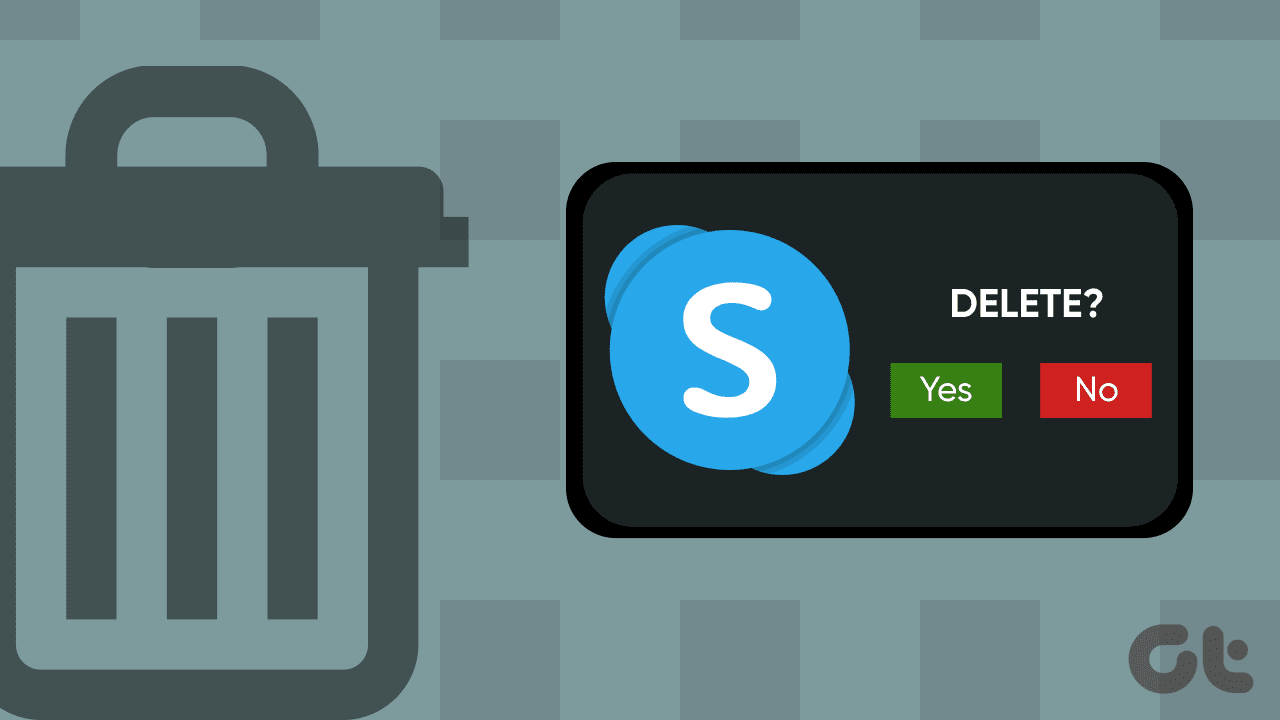
O Skype é sem dúvida um dos melhores aplicativos de videochamada disponíveis no mercado. Se você não usa mais o Skype, talvez porque tenha encontrado uma alternativa melhor para videochamadas, talvez queira excluir sua conta. Mas o que acontece quando você faz isso? Quais são as consequências associadas à exclusão de uma conta do Skype? Você deve excluí-lo ou não?

Se você está pensando em mudar para um novo aplicativo, tudo bem. No entanto, você deve saber o que acontece com a conta do Skype que você não usa ou simplesmente exclui-a completamente. Respondemos às suas perguntas nas seções abaixo.
Excluindo uma conta do Skype
Bem, não é exatamente possível excluir uma conta do Skype. E isso ocorre porque sua conta do Skype não é um serviço independente. Você só precisa de uma única conta do Google para acessar a maioria dos serviços do Google. Portanto, você não pode excluir sua conta do Gmail sem excluir / desativar sua conta do Google. Sim, a mesma lógica se aplica ao Skype.
O Skype é um dos muitos serviços e produtos aos quais você tem acesso ao abrir uma conta da Microsoft. E, assim como você não pode usar o Skype sem possuir uma conta da Microsoft, não pode excluir sua conta do Skype sem excluir sua conta da Microsoft.
Quaisquer implicações de excluir o Skype


No sentido real, excluir sua conta do Skype tecnicamente significa que você está excluindo sua conta da Microsoft. E quando você faz isso (excluir a conta do Skype / Microsoft), consequentemente, perde o acesso a outros serviços (Outlook, Hotmail, OneDrive etc.) conectados à sua conta da Microsoft com o mesmo email. Além disso, você também perderá dados armazenados, arquivos, créditos não utilizados e assinaturas (assinaturas de jogos do Xbox, por exemplo) que você possui em qualquer um desses serviços da Microsoft.
Como excluir sua conta do Skype
Orientaremos você no processo de exclusão da sua conta do Skype, para que você possa ter uma ideia mais clara de como ela funciona, os meandros envolvidos e decidir se você deseja prosseguir com a exclusão da conta.


Nota: Você pode ser solicitado a fazer login na sua conta da Microsoft no navegador se não tiver feito login anteriormente.
Para fechar sua conta do Skype no aplicativo para celular e PC, basta tocar no ícone da imagem do perfil e navegar para Configurações> Conta e perfil> Fechar sua conta.


Posteriormente, você deverá fornecer as credenciais da sua conta, confirmar e concordar com os termos de fechamento da conta, informar à Microsoft por que está excluindo sua conta e, finalmente, tocar no botão 'Marcar conta para encerramento'.


Você pode recuperar uma conta excluída do Skype
Sim você pode. Veja que, quando você conclui o processo de exclusão da conta, a Microsoft não exclui exatamente sua conta – pelo menos não imediatamente. Em vez disso, a Microsoft marca sua conta para fechamento e exclusão após 60 dias do depósito do aplicativo. Esse período de espera de 60 dias é para lhe dar tempo suficiente para reverter a ação se você mudar de idéia. Além disso, você pode usar esse período para recuperar seus dados (por exemplo, mensagens e bate-papos do Skype) antes que eles sejam excluídos permanentemente do banco de dados da Microsoft.
Se você mudou de idéia antes do término do período de espera de 60 dias, basta acessar sua conta da Microsoft, visitar a seção 'Fechar sua conta' e cancelar a solicitação de fechamento de conta.
Nota: Você NÃO PODE recuperar sua conta do Skype e sua conta da Microsoft se não cancelar a solicitação de encerramento da conta dentro de 60 dias.
O que acontece com o seu perfil


Como mencionado anteriormente, sua conta do Skype não será excluída até 60 dias após o envio da solicitação de encerramento da conta. Durante o período de espera de 60 dias, seus contatos e o público ainda podem visualizar seu perfil no diretório de pesquisa do Skype, mas não podem se comunicar (texto ou ligação) com você.
Se você preferir ocultar seu perfil do público antes que a Microsoft o exclua permanentemente, faça isso nas configurações da sua conta. Observe que isso impedirá que seu perfil apareça sempre que as pessoas o pesquisarem.
Passo 1: Inicie o menu de configurações do Skype no seu aplicativo móvel ou PC.
Passo 2: Selecione contatos.


Etapa 3: Em seguida, selecione Privacidade.


Passo 4: Toque na opção 'Aparecer nos resultados de pesquisa' para desativar a visibilidade pública da sua conta do Skype.


O que acontece com seus arquivos e bate-papo
Todo o bate-papo e arquivos que você compartilhou (bem como aqueles que foram compartilhados com você) no Skype serão apagados permanentemente quando a Microsoft excluir sua conta. Você não poderá mais acessar bate-papos, arquivos e conversas antigos. Felizmente, você pode exportar e fazer backup de seus bate-papos e arquivos antes de excluir sua conta do Skype.
Para baixar uma cópia do seu histórico de bate-papo e arquivos do Skype, siga as etapas abaixo.
Passo 1: Faça login na sua conta do Skype em um navegador da web.
Passo 2: Role até a parte inferior da página inicial do Skype e toque em 'Exportar arquivos e histórico de bate-papo'.


Etapa 3: Escolha o que você deseja exportar: Histórico / Conversa de bate-papo, Arquivos ou ambos.


Passo 4: Por fim, toque no botão 'Enviar solicitação'.


Etapa 5: Você deve receber um aviso de que sua exportação está sendo preparada. Toque em Continuar para continuar.


Etapa 6: Recarregue a página e seu histórico de bate-papo do Skype agora deve estar disponível para download.


Você também pode exportar seus contatos do Skype antes de excluir sua conta. Se você deseja excluir sua conta, é recomendável exportá-las. Você pode precisar deles mais tarde; você nunca pode contar. Lembre-se também de que, quando a Microsoft excluir permanentemente seus contatos do Skype (entre outros dados da conta) 60 dias após o envio da solicitação de encerramento da conta, não há como recuperá-la.
Para fazer backup do seu contato do Skype, faça login na sua conta através de um navegador da Web, role até a parte inferior da página e selecione a opção 'Exportar contatos (.csv)'. Sua lista de contatos será baixada automaticamente para o seu dispositivo.


Próximo:
Skype vs Skype Lite? Quais são as diferenças? Qual é o melhor aplicativo de videochamada para Android? Leia o artigo linkado abaixo para descobrir.

